엑셀 문서를 만들어 불특정 다수에게 공유해야 할 때가 있습니다. 이때 만든 이 정보와 마지막으로 저장한 사람 정보에 이름이 나오는 경우가 있습니다. 개인 정보를 표시하고 싶지 않을 때가 있습니다. 엑셀에서 만든 이 정보와 같은 개인정보를 삭제하는 방법을 알아보겠습니다.
엑셀 만든 이 정보 삭제하는 방법
1. 만든 이 정보란
엑셀 파일의 속성을 보면 만든 이와 마지막으로 저장한 사람의 이름이 표시됩니다.
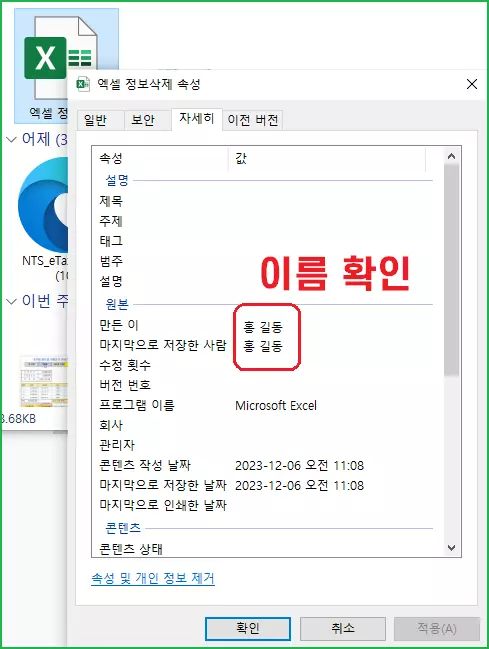
2. 만든이 정보 삭제하는 방법
엑셀 상단 파일 ▷ 정보 ▷ 문제확인 ▷ 문서검사(I)를 클릭합니다.
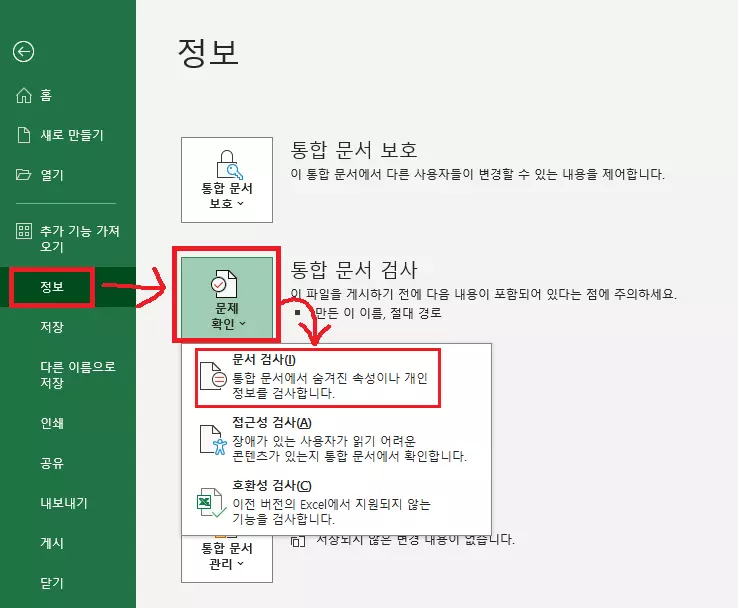
문서검사 항목 체크 화면에서 검사 버튼을 클릭합니다.
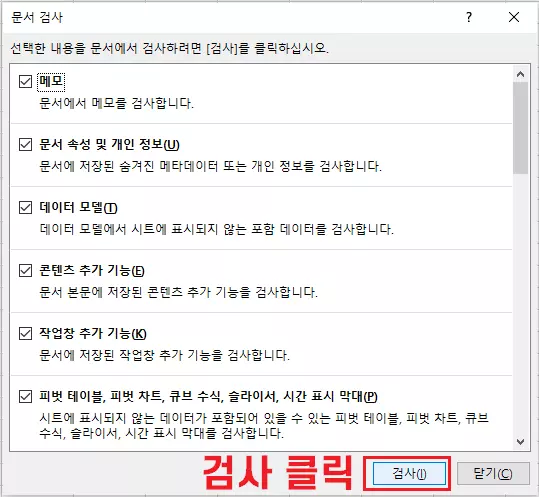
문서 검사 결과 화면에서 문서 속성 및 개인 정보 항목의 모두제거 버튼을 클릭 후 닫기.
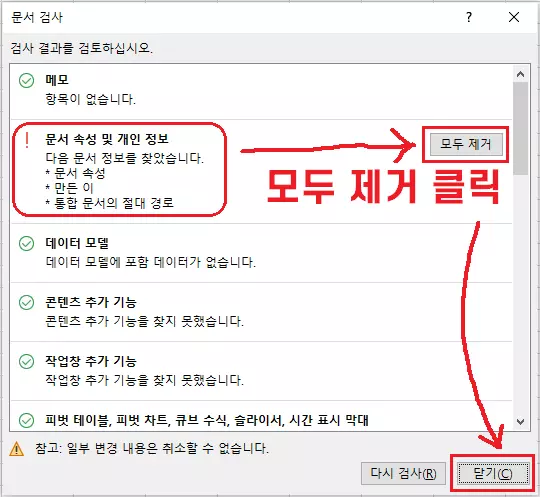
속성을 확인 하면 만든 이 정보와 마지막으로 저장한 사람 정보가 비어있습니다.
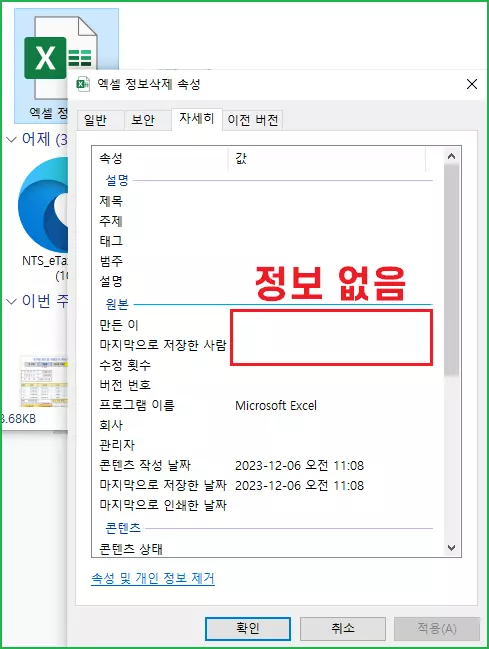
이상으로 엑셀에서 개인정보를 삭제하는 방법을 알아봤습니다.
엑셀 문서에 투명도장 넣는 방법은 아래글 참조하세요.
한글워드 엑셀 문서에 스캔 도장넣기(투명배경 도장 만들기)
한글워드 또는 엑셀 문서를 작성하여 도장을 스캔해서 삽입해야 하는 경우가 종종 있습니다. 도장을 스캔해서 넣을 때 배경을 투명하게 하지 않으면 주변 글자가 가려지는 현상이 있습니다. 자
ahjota.tistory.com
'배움자기계발' 카테고리의 다른 글
| 전기기사 실기 보호계전기 명칭 및 기구번호 암기표 (0) | 2024.03.02 |
|---|---|
| 전기기사 전기자기학 정전계 암기표 (0) | 2024.01.23 |
| 엑셀 빈칸 채우기 하는 방법(빈 셀 채우기) (0) | 2023.11.17 |
| 아이폰 캡쳐 하는 방법 2가지(한 손으로 쉽게 하기) (0) | 2023.11.07 |
| 엑셀 메모 삽입 · 삭제하는 방법과 메모 삽입 단축키 (0) | 2023.11.02 |




댓글